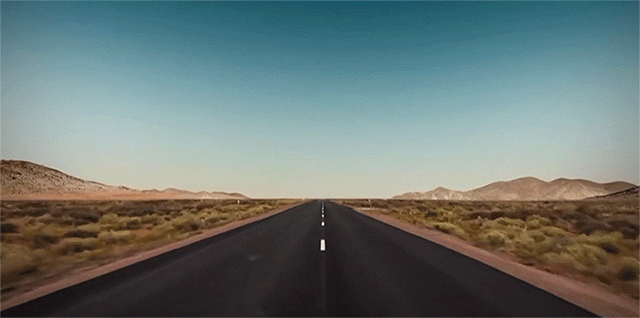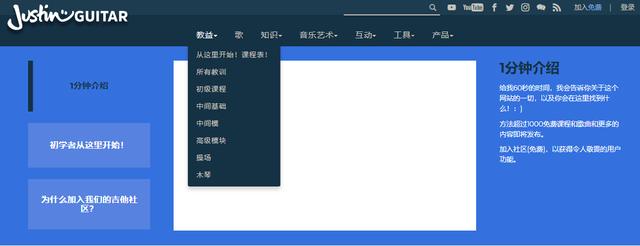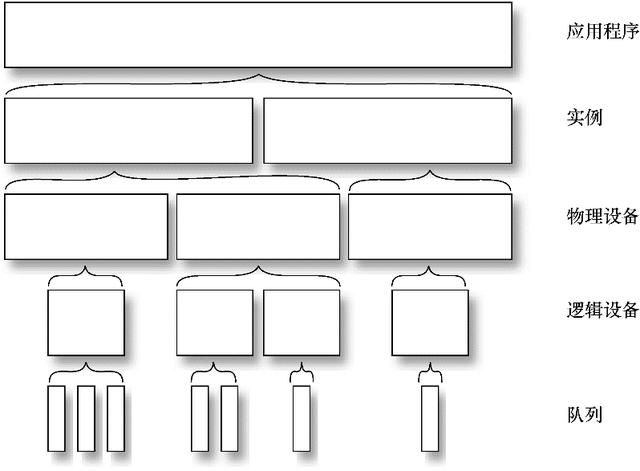我家里有一台第一代的 MacBook Air,我经常在上面看一些网站资讯,或者是一些在线视频。它的表现依旧良好,但是我明显地发现:当我在 Safari 窗口打开 20 多个标签页时,经常出现 Safari 无响应的状态。风火轮转呀转个不停。
幸运的是,我们不需要重启系统。OS X 可以对应用程序进行「强制退出」操作。
OS X 如何强制退出应用程序
显然当一个应用程序陷入无响应状态时,「Cmd + Q」快捷键已经不起作用。
第一步:点击 OS X 顶部菜单栏中的 图标,然后再下拉菜单中选择「强制退出...」选项。

注:你也可以按下「Option + Cmd + Esc」组合快捷键来执行这一操作。
OS X 将弹出强制退出窗口,该窗口中以列表形式列出了当前在运行(包括无响应的)应用程序。
第二步:找到并单击选中你需要强制退出的应用程序使其高亮显示,然后点击右下角的「强制退出」按钮。

就是这么简单,对于陷入无响应状态的应用程序,你完全不需要重启系统。
现在你应该可以重新打开刚刚强制退出的应用程序。如果该应用程序总是无响应,尝试完全卸载并重新安装该应用程序试一试。
注:如果该应用程序在 Dock 栏有图标,你可以尝试右键单击该应用程序图标的同时按下 Option 键,绝对有惊喜。
左图是右键单击的菜单;右图是右键单击后按下 Option 适配键后的菜单,你发现了什么?
,